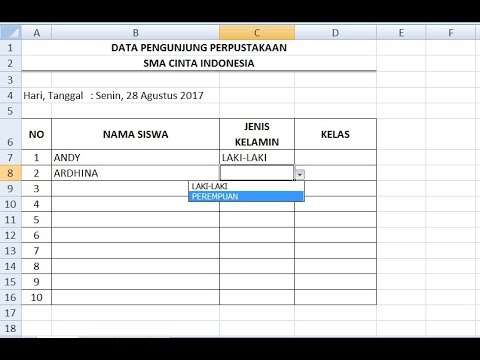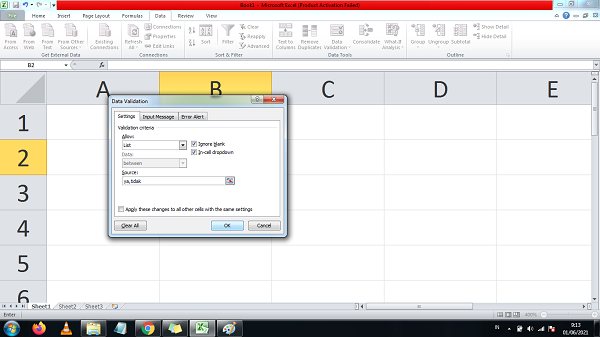Membuat Tombol Pilihan di Excel
Gambar 1 – Membuat Tombol Pilihan di Excel
Memiliki tombol pilihan di Excel dapat mempermudah Anda dalam mengumpulkan atau menganalisa data. Dengan tombol pilihan, Anda dapat membuat opsi pilihan bagi pengguna yang kemudian dapat memilih satu atau beberapa opsi tersebut. Artikel ini akan membahas cara membuat tombol pilihan di Excel.
Gambar 2 – Cara Nak Membuat Pilihan Dalam Excel
Anda dapat membuat tombol pilihan di Excel dengan menggunakan Control Toolbox. Pertama-tama, pastikan Control Toolbox sudah terbuka pada Microsoft Excel Anda. Anda dapat membukanya dengan mengklik menu View lalu klik Toolbox.
Jika Control Toolbox sudah terbuka, klik Control Toolbox pada baris teratas. Kemudian, pilih tombol pilihan dari kotak alat yang muncul. Setelah itu, buat kotak pilihan pada sheet Excel Anda dengan cara mengklik dan menarik cursor dari kiri atas kotak di mana tombol pilihan akan ditempatkan sampai ke bawah kanan kotak tersebut.
Selanjutnya, klik kanan pada tombol pilihan tersebut, kemudian pilih Properties. Pada jendela Properties, tentukan text untuk setiap tombol pilihan dan nilai yang akan ditampilkan dalam cell Excel ketika tombol tersebut dipilih.
Gambar 3 – Cara Membuat Daftar Pilihan di Excel
Anda juga dapat membuat daftar pilihan di Excel dengan menggunakan kotak drop-down. Dengan daftar pilihan, pengguna dapat memilih satu opsi dari daftar tersebut. Artikel ini akan membahas cara membuat daftar pilihan di Excel.
Pertama-tama, buatlah daftar pilihan pada sebuah sheet Excel, dengan mengetik setiap item pada kolom Excel. Setelah itu, pilih sel di mana kotak drop-down akan ditempatkan pada sheet Excel Anda.
Selanjutnya, klik menu Data dan klik Validation. Pada jendela Validation, pilih List pada Allow dan tentukan sumber daftar pilihan dengan cara menentukan range atau cell referensi yang berisi item-item yang ada pada daftar pilihan.
Gambar 4 – Cara Membuat Pilihan di Excel dengan Mudah
Anda juga dapat membuat pilihan di Excel dengan mudah, meskipun Anda tidak memiliki pengalaman yang cukup dalam menggunakan Excel. Salah satu cara mudah untuk membuat pilihan di Excel adalah dengan menggunakan template yang sudah tersedia. Template Excel dapat membantu Anda membuat tombol pilihan atau daftar pilihan secara otomatis, sehingga Anda tidak perlu memulai dari awal.
Template Excel dapat dengan mudah didownload dari situs web Microsoft Office atau situs web lainnya yang menyediakan template Excel. Anda dapat memilih template yang sesuai dengan kebutuhan Anda dan mengeditnya sesuai dengan kebutuhan Anda.
Gambar 5 – Panduan Lengkap Cara Membuat Pilihan Di Excel
Jika Anda masih mengalami kesulitan dalam membuat tombol pilihan atau daftar pilihan di Excel, Anda dapat mencari panduan lengkap di YouTube atau situs web lainnya. Panduan lengkap dapat membantu Anda memahami cara membuat tombol pilihan atau daftar pilihan dengan lebih mudah dan cepat.
Berikut ini adalah FAQ tentang tombol pilihan dan daftar pilihan di Excel:
1. Apa perbedaan antara tombol pilihan dan daftar pilihan di Excel?
Tombol pilihan dan daftar pilihan adalah dua jenis kontrol yang digunakan untuk mengumpulkan data dari pengguna di Excel. Tombol pilihan memungkinkan pengguna memilih satu dari beberapa opsi yang ditampilkan pada kotak pilihan, sementara daftar pilihan memungkinkan pengguna memilih satu opsi dari daftar opsi yang diberikan.
2. Apakah saya dapat memodifikasi tombol pilihan atau daftar pilihan setelah saya membuatnya di Excel?
Ya, Anda dapat memodifikasi tombol pilihan atau daftar pilihan setelah membuatnya di Excel. Untuk memodifikasi tombol pilihan atau daftar pilihan, klik kanan pada kontrol tersebut lalu klik Properties. Anda dapat mengedit teks yang ditampilkan pada tombol pilihan, nilai-nilai yang ditampilkan ketika tombol dipilih, atau item yang terdapat pada daftar pilihan.